É inegável o poder dos vídeos em nosso dia a dia. Eles nos permitem registrar momentos especiais, compartilhar histórias e conectar pessoas de um jeito que fotos ou palavras sozinhas não conseguem. Para a maioria de nós, postar vídeos se tornou algo automático – uma forma de mostrar nossas experiências e emoções nas redes sociais.
Entre as diversas plataformas, o conteúdo em vídeo é o que mais se destaca no Facebook. Com uma média de 8 bilhões de visualizações diárias e um alcance orgânico 135% superior ao das fotos, os vídeos são os grandes protagonistas quando o assunto é atrair a atenção e gerar engajamento. Impressionante, não é?
Está enfrentando dificuldades com o algoritmo do Facebook? Vídeos de alta qualidade podem ajudar a ampliar seu alcance e conquistar o público de forma mais rápida e eficaz. Se você não domina ferramentas de edição profissional ou não quer gastar muito tempo criando um vídeo com fotos para o Facebook, fique tranquilo!
Neste artigo, vamos mostrar como criar um vídeo envolvente com fotos no Facebook. Continue com a gente!
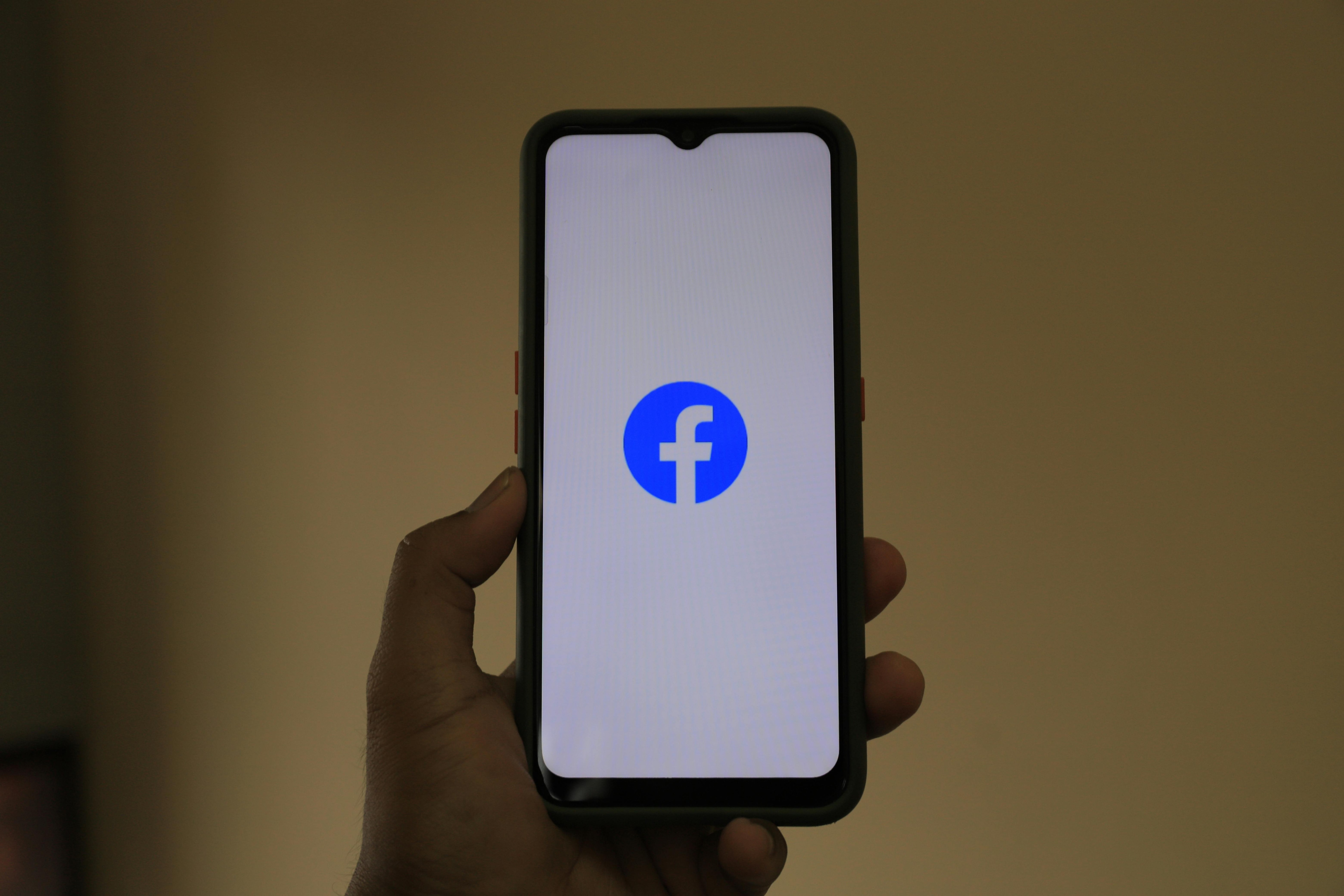
Neste artigo
Parte 1. Os formatos de vídeo do Facebook que você precisa conhecer
Antes de começar a criar um vídeo para o Facebook, é fundamental entender os formatos e tamanhos de vídeo que a plataforma exige para cada tipo de publicação. Ajustar o seu vídeo ao formato correto melhora tanto a qualidade visual quanto o engajamento do público. Confira esta tabela para entender as diferenças:
| Tipo de vídeo | Proporção da tela | Resolução | Limite de duração |
| Feed do Facebook | 16:9 (horizontal) ou 9:16 (vertical) | 1080p | 240 minutos |
| Stories do Facebook | 9:16 (vertical) | Otimizada para celular | 15 segundos |
| Capa de vídeo do Facebook | 16:9 | 820x462 pixels | 20 a 90 segundos |
| Anúncios em vídeo do Facebook | Vários (depende do posicionamento) | Varia | Varia de acordo com o tipo de anúncio |
Parte 2. Como criar um vídeo com fotos para o Facebook usando um editor de vídeo profissional
O Facebook já permitiu criar slideshows diretamente na plataforma, facilitando a transformação de fotos em vídeos incríveis. Infelizmente, essa função não existe mais, e agora os usuários precisam encontrar outras formas de alcançar o mesmo resultado.
Mas não se preocupe! Se o seu objetivo é criar slideshows impressionantes para fazer sucesso no Facebook, o Wondershare Filmora é a solução ideal! Com seus recursos profissionais e versáteis, o Filmora torna a criação de vídeos de slideshow uma tarefa fácil e divertida. Ele foi desenvolvido para que qualquer pessoa possa criar vídeos com fotos para o Facebook. O Filmora oferece todas as ferramentas que você precisa para criar vídeos visualmente incríveis, perfeitos para o Facebook.
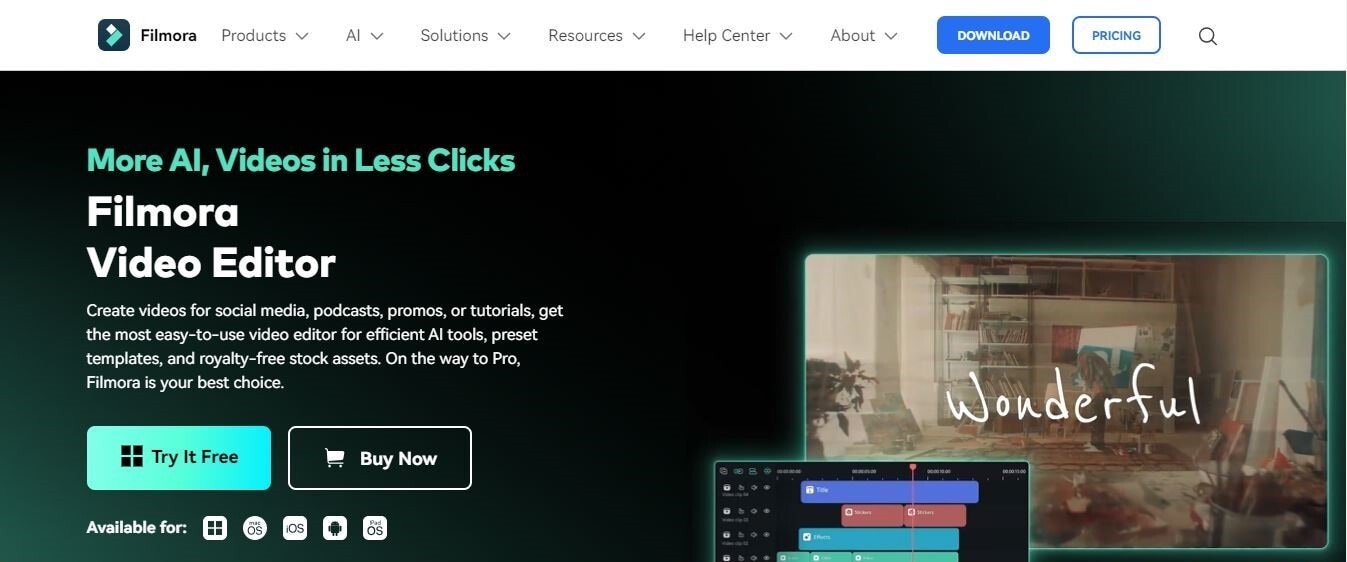
Por que o Filmora é a melhor escolha para criar slideshows?
O Filmora é uma excelente opção para quem busca criar vídeos com fotos para o Facebook e produzir slideshows que realmente se destaquem. Veja o porquê:
- Oferece uma grande variedade de modelos de slideshow prontos para usar, que se adaptam às suas necessidades.
- Permite turbinar slideshows com efeitos como filtros, sobreposições e transições.
- Possibilita adicionar música de fundo ou efeitos sonoros para uma experiência ainda mais envolvente.
- Tem opção de adicionar e personalizar textos e títulos para transmitir sua mensagem de forma clara e eficaz.
- Exporte vídeos em formatos adequados para o Facebook.
Quais tipos de vídeos se encaixam melhor no formato slideshow do Filmora?
A ferramenta de slideshow do Filmora é bastante versátil e se encaixa em diversos estilos de conteúdo, incluindo:
- Momentos especiais: Reviva lembranças como aniversários, bodas e encontros familiares com slideshows emocionantes.
- Diários de viagem: Compartilhe suas aventuras e fotos de férias com transições e músicas que combinem com o clima.
- Eventos importantes: Crie slideshows inesquecíveis para ocasiões como casamentos, formaturas e festas.
- Conteúdo empresarial: Divulgue conquistas da empresa ou crie campanhas promocionais impactantes.
- Demonstrações de produtos: Apresente as vantagens do seu produto com slideshows visualmente atraentes.
- Curtas-metragens: Conte histórias interessantes através de sequências de imagens cuidadosamente selecionadas.
- Portfólios de arte: Exiba seus trabalhos artísticos em um slideshow elegante e profissional.
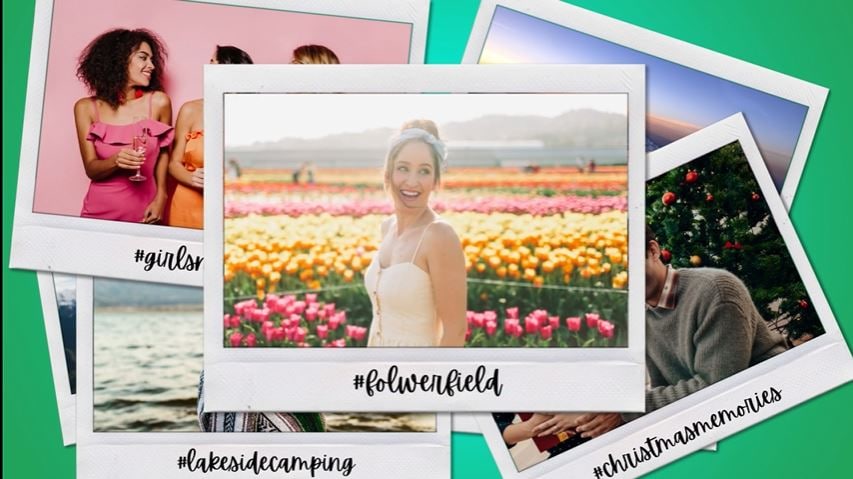
Passo a passo: Como criar slideshows com fotos para o Facebook
Quer aprender como criar um vídeo para o Facebook com fotos e música usando o Filmora? É simples, acompanhe este passo a passo:
Passo 1. Acesse o site oficial da Wondershare para baixar e instalar a versão mais recente do Filmora.
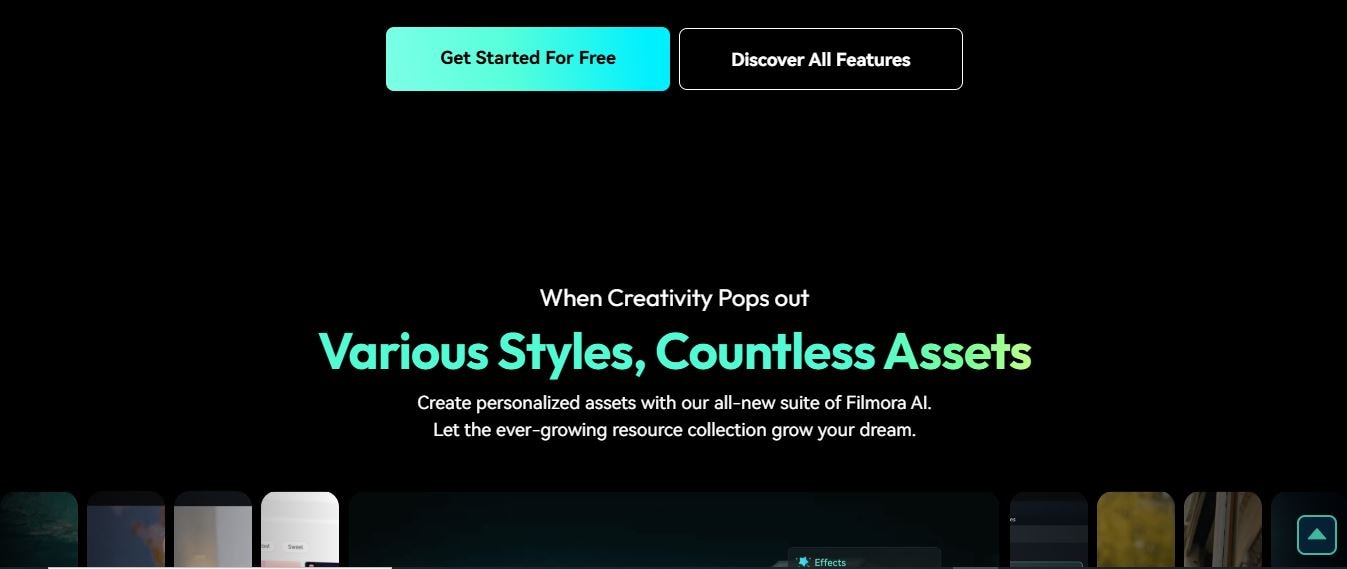
Passo 2. Abra o programa e selecione “Criar um Projeto”, escolhendo a proporção de tela ideal para o Facebook (16:9 ou 9:16).
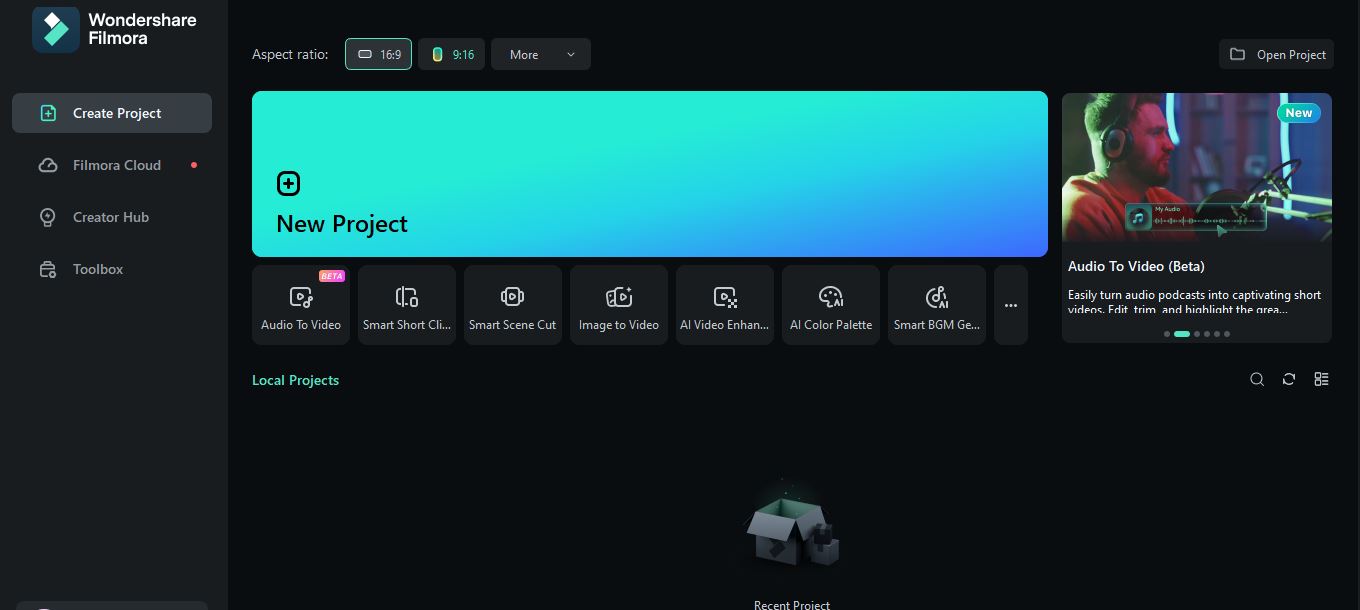
Passo 3. Clique no botão “Importar” para buscar e carregar as fotos do seu computador para a biblioteca de mídia.
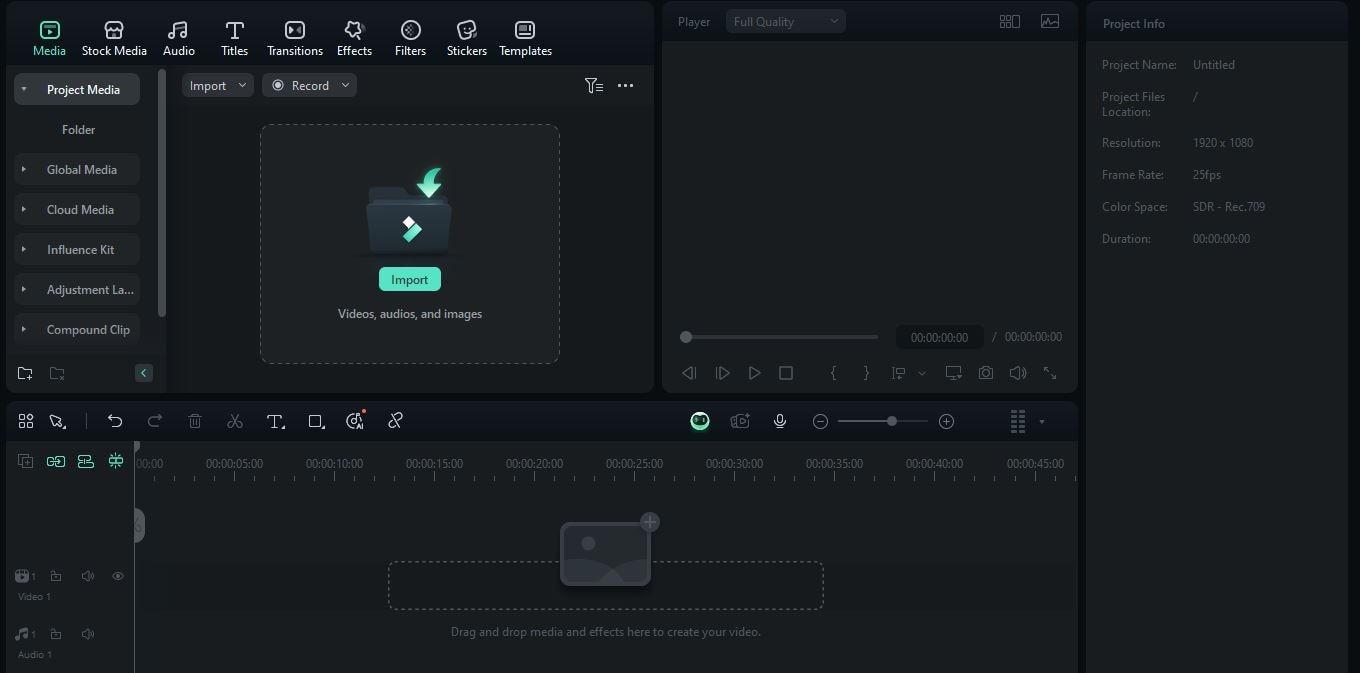
Passo 4. Arraste e solte as fotos na primeira faixa de vídeo da linha do tempo. Você pode organizá-las na ordem que preferir para o slideshow.
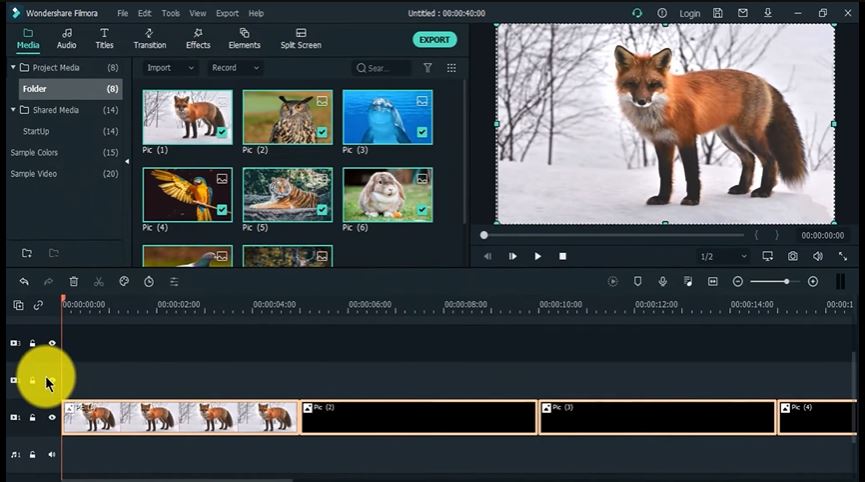
Passo 5. Selecione todas as fotos na linha do tempo, clicando com o botão direito sobre elas. Localize o ícone de tempo ao lado da primeira foto. Ajuste a duração desejada para cada foto e clique em “OK”.
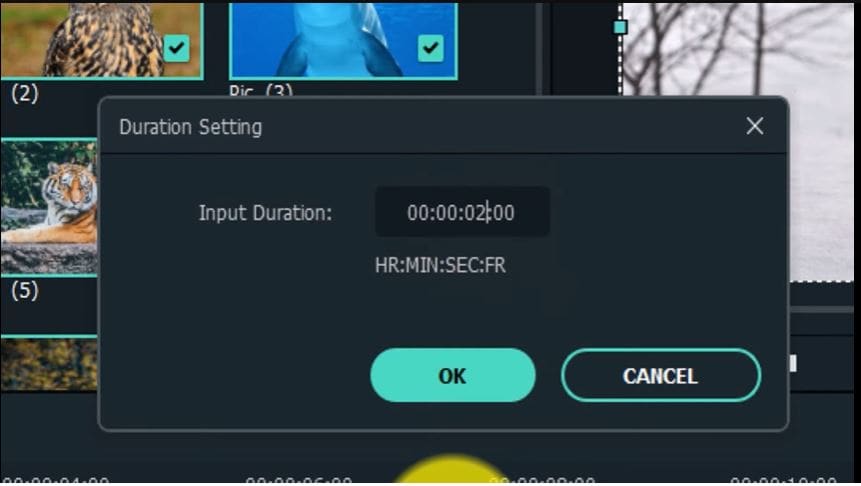
Passo 6. Vá em “Efeitos”. Procure por “Desfoque em Quadrado” e arraste esse efeito para a segunda faixa de vídeo. Certifique-se de que a duração do efeito “Desfoque em Quadrado” corresponda ao tempo total das fotos na primeira faixa.
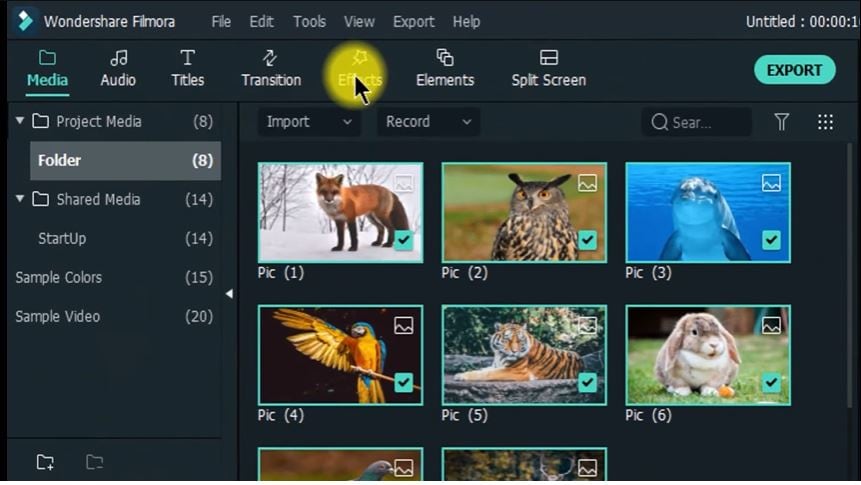
Passo 7. Selecione novamente todas as fotos na primeira faixa de vídeo. Clique com o botão direito e selecione “Copiar”. Vá para a terceira faixa de vídeo e clique com o botão direito, selecionando “Colar”. Agora, clique duas vezes na primeira foto que você colou na terceira faixa.
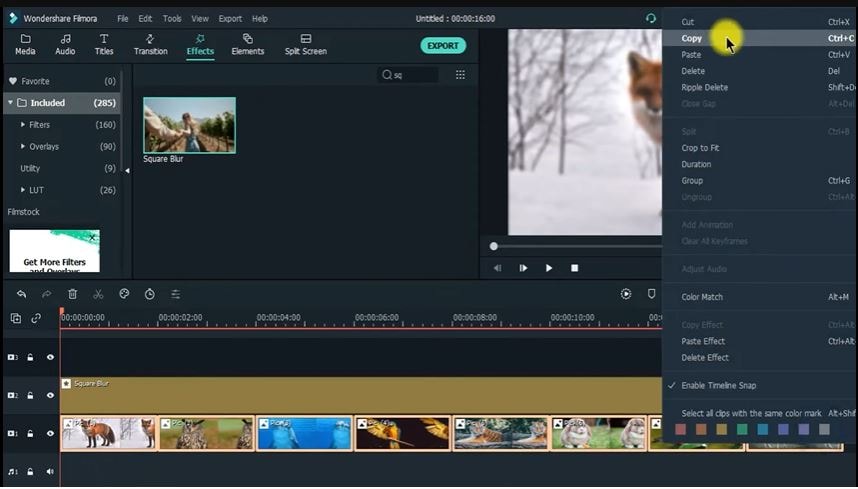
Passo 8. Na janela de configurações que será aberta, expanda a seção “Transformar” e diminua a porcentagem da escala. Isso fará com que as fotos que você colou fiquem ligeiramente menores do que as originais.
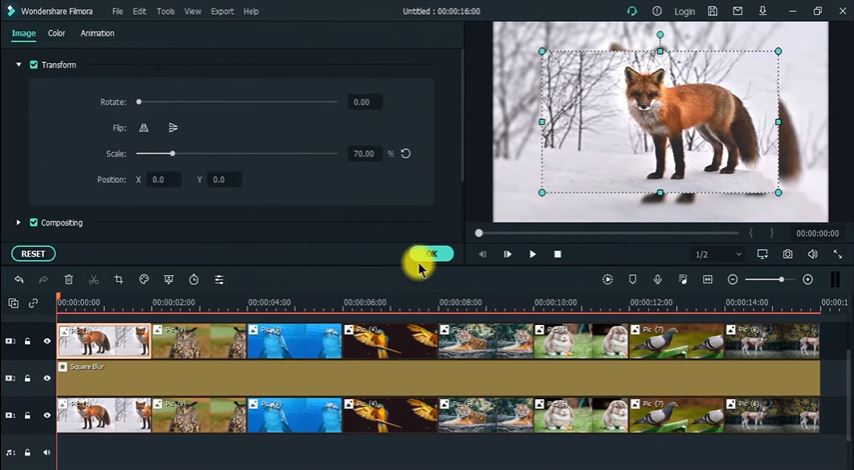
Em seguida, clique na aba “Animação”. Vá até “Movimentos Padrão” e selecione “Estrondo!” para dar às fotos coladas um efeito de zoom in e zoom out.
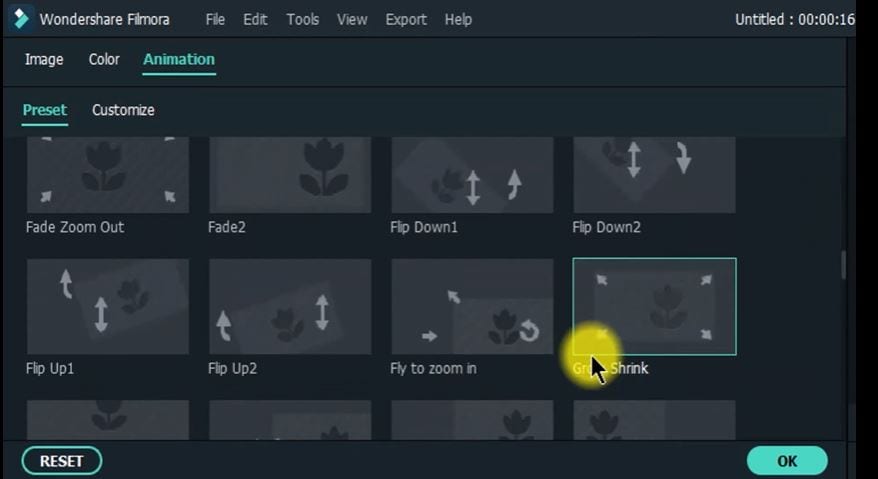
Passo 9. Na biblioteca de efeitos, busque por “Borda” e arraste para a primeira foto da terceira faixa. Dê um clique duplo no efeito “Borda” para abrir as configurações. Personalize a cor e a espessura da borda para combinar com seu estilo.
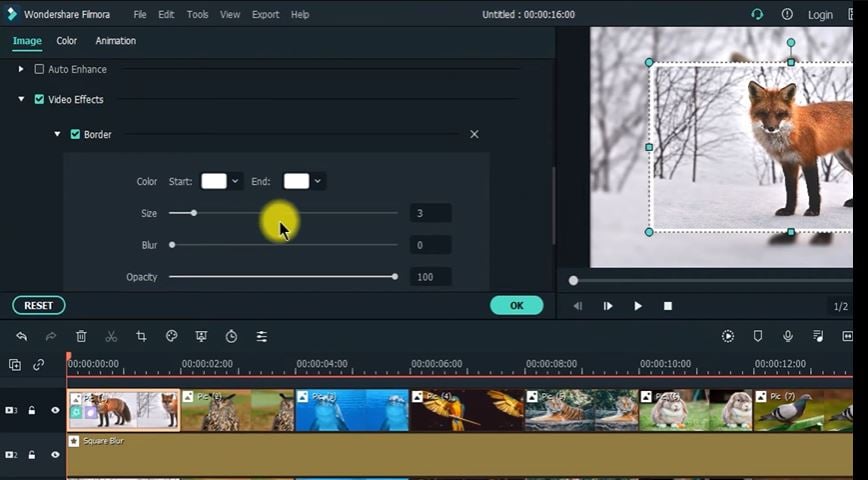
Passo 10. Clique com o botão direito na primeira foto editada com a borda e a animação e selecione “Copiar efeitos”. Depois, selecione todas as outras fotos da terceira faixa, clique com o botão direito e escolha “Colar efeitos” para aplicar as mesmas configurações em todas as fotos.
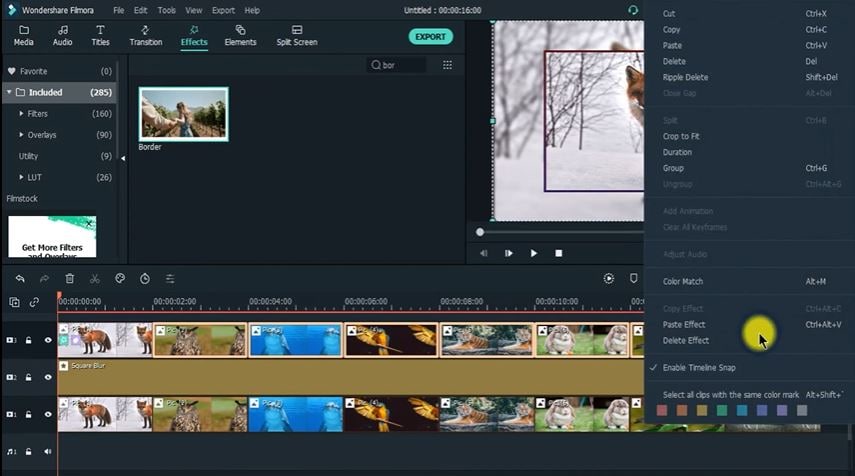
Passo 11. Clique no ícone “+” ao lado da trilha de áudio e importe uma música ou arquivo de áudio do seu computador.
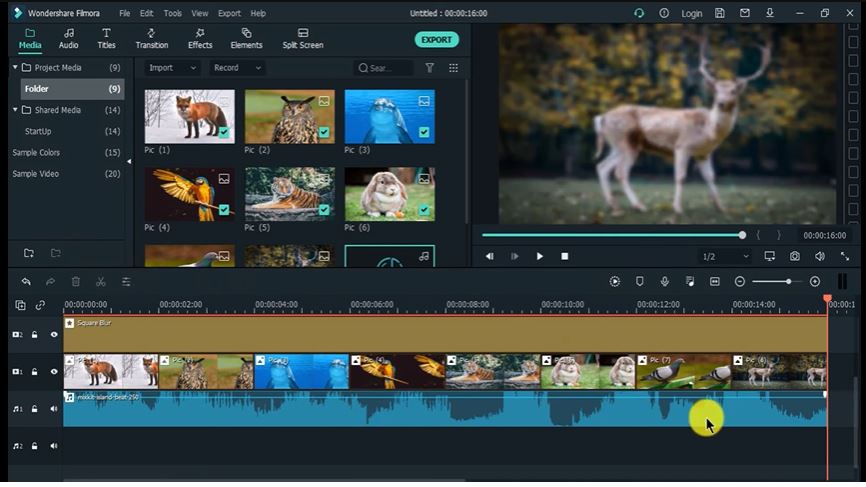
Passo 12. Visualize o slideshow. Se estiver tudo certo, clique em “Exportar”. Ajuste as configurações para o formato ideal para o Facebook (resolução e proporção de tela). Salve e publique no Facebook.
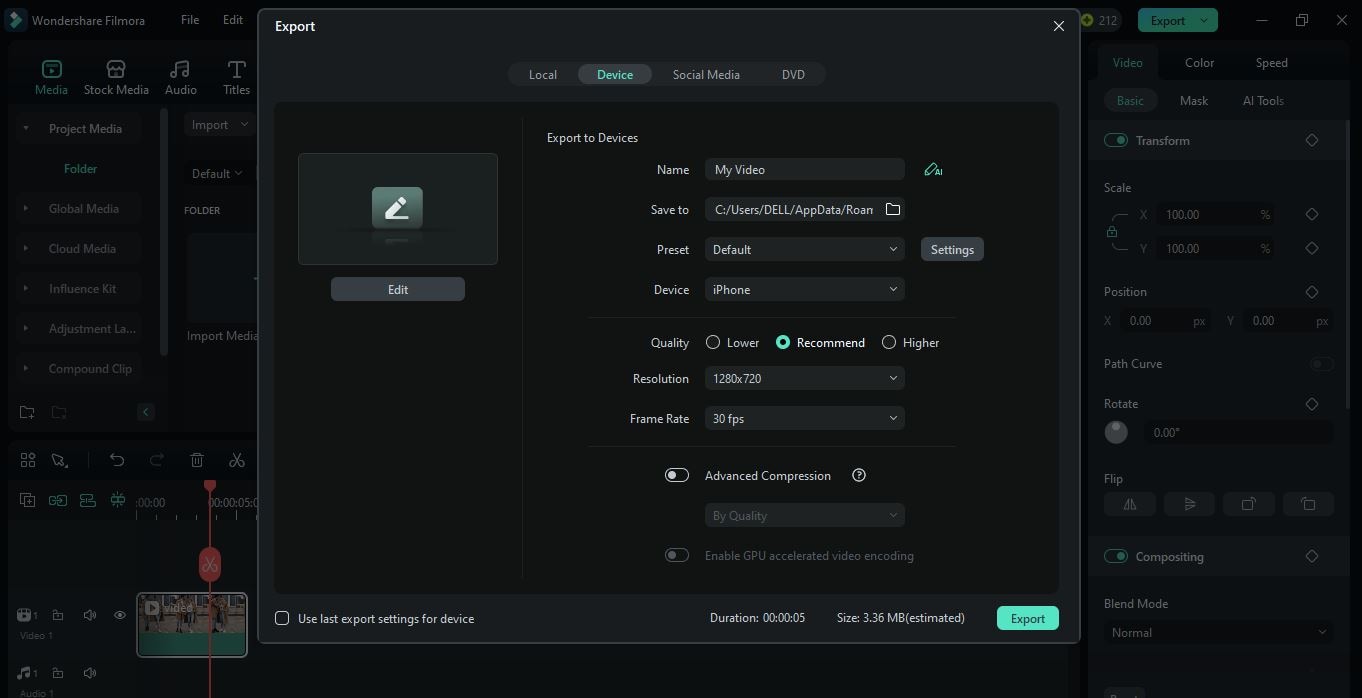
Parte 3. Como fazer um vídeo com fotos para o Facebook usando o recurso imagem para vídeo do Filmora
Acabamos de apresentar como criar vídeos com fotos usando o slideshow do Filmora, mas essa não é a única forma. Sim, existe outra ferramenta, chamada “Imagem para vídeo”, que permite criar vídeos de alta qualidade a partir de fotos com apenas alguns cliques.
O recurso “Imagem para vídeo” do Filmora oferece uma variedade de modelos com inteligência artificial para diferentes temas e estilos. Esses modelos já prontos não são apenas criativos, eles foram pensados para que seus vídeos se destaquem no Facebook e em qualquer outra plataforma. Além disso, você pode personalizar cada detalhe.
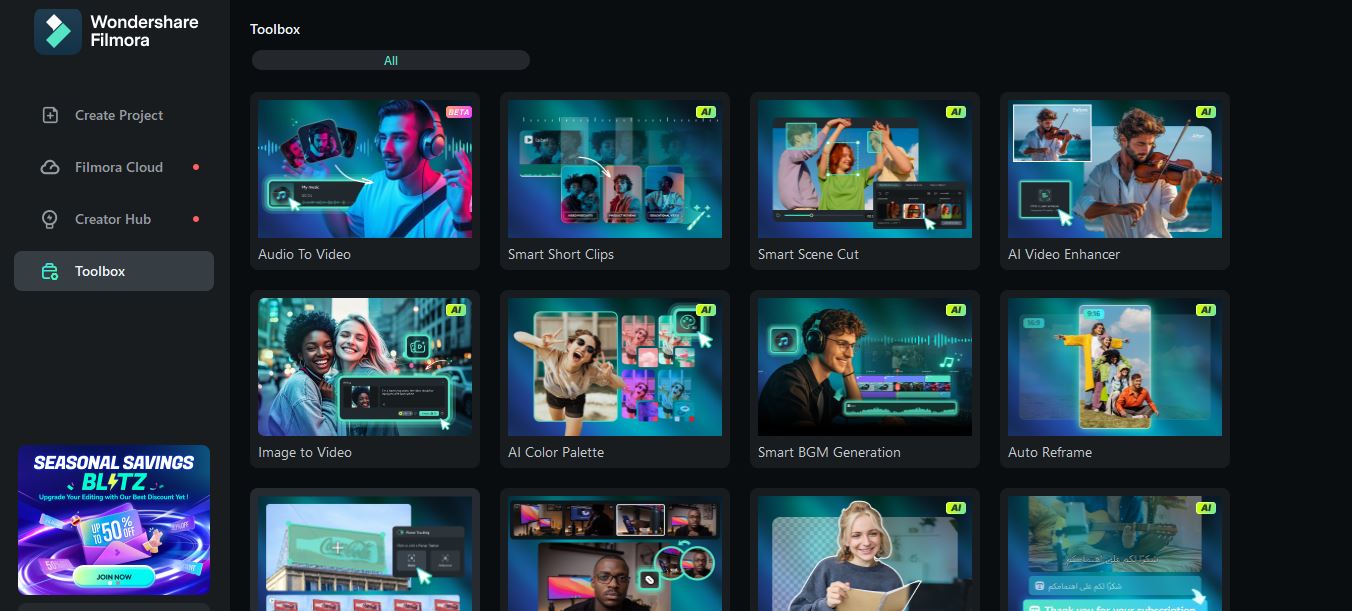
Para quais tipos de vídeos esse recurso é mais indicado?
O recurso “Imagem para vídeo” do Filmora é perfeito para criar diversos tipos de vídeos. Veja alguns exemplos:
1. Vídeos curtos e impactantes
Os modelos são ideais para criar vídeos rápidos, que prendem a atenção e podem viralizar. Quer surpreender o público? Utilize modelos como "Pintura fugitiva", "Fuga de fumaça" e "Arenoso".

2. Memes divertidos
Quer fazer seus amigos ou seguidores darem boas risadas? Os modelos "Briga de IA", "Horror" e "Atingido por um raio" permitem que você transforme suas imagens em memes virais.

3. Momentos especiais
Se você deseja criar um vídeo de viagem, uma montagem de fotos da família ou relembrar um momento especial, utilize modelos do Filmora como "Beijo de IA" ou "Abraço" para criar vídeos emocionantes e contar histórias que ficarão na memória.
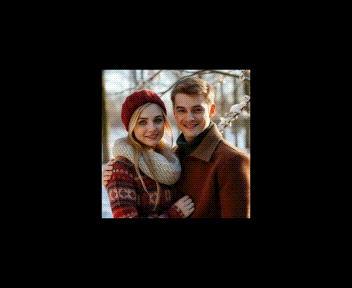
Como criar vídeos com fotos no computador usando o recurso de imagem para vídeo
Está pensando em como criar um vídeo com fotos para o Facebook usando o recurso “Imagem para vídeo”? Veja como é fácil criar vídeos com fotos no seu computador:
Passo 1. Abra o Filmora e clique no recurso “Imagem para vídeo” na interface inicial.
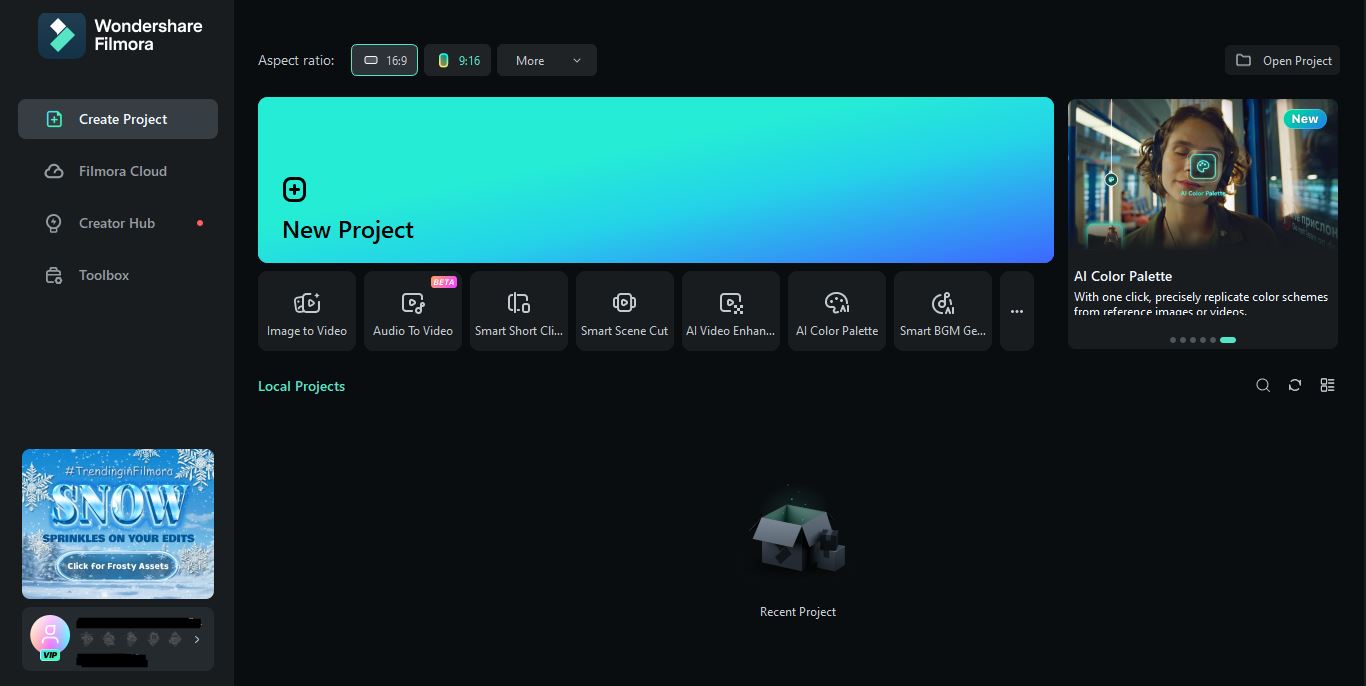
Passo 2. Uma tela com diversos modelos vai aparecer. Para começar, escolha o modelo que gosta mais.
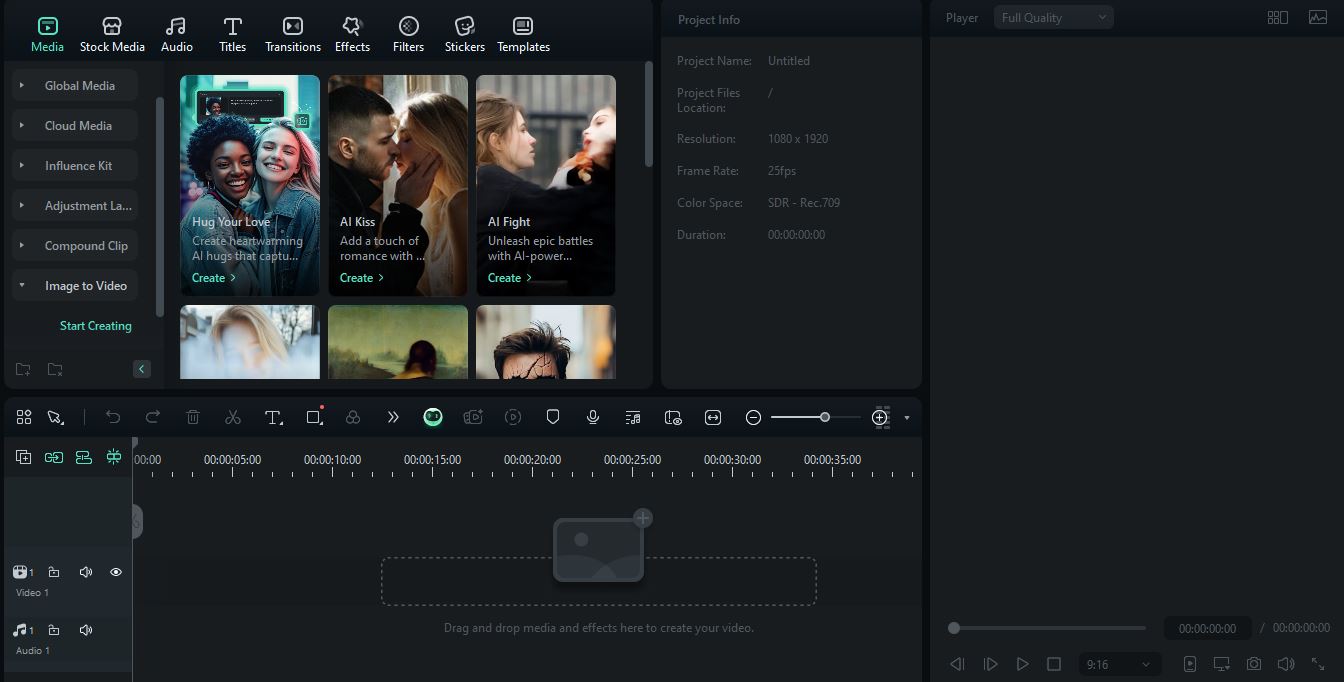
Passo 3. Clique no ícone “+” para importar as fotos que quer usar no vídeo. Você também pode clicar em “Personalizar” para adicionar uma legenda.
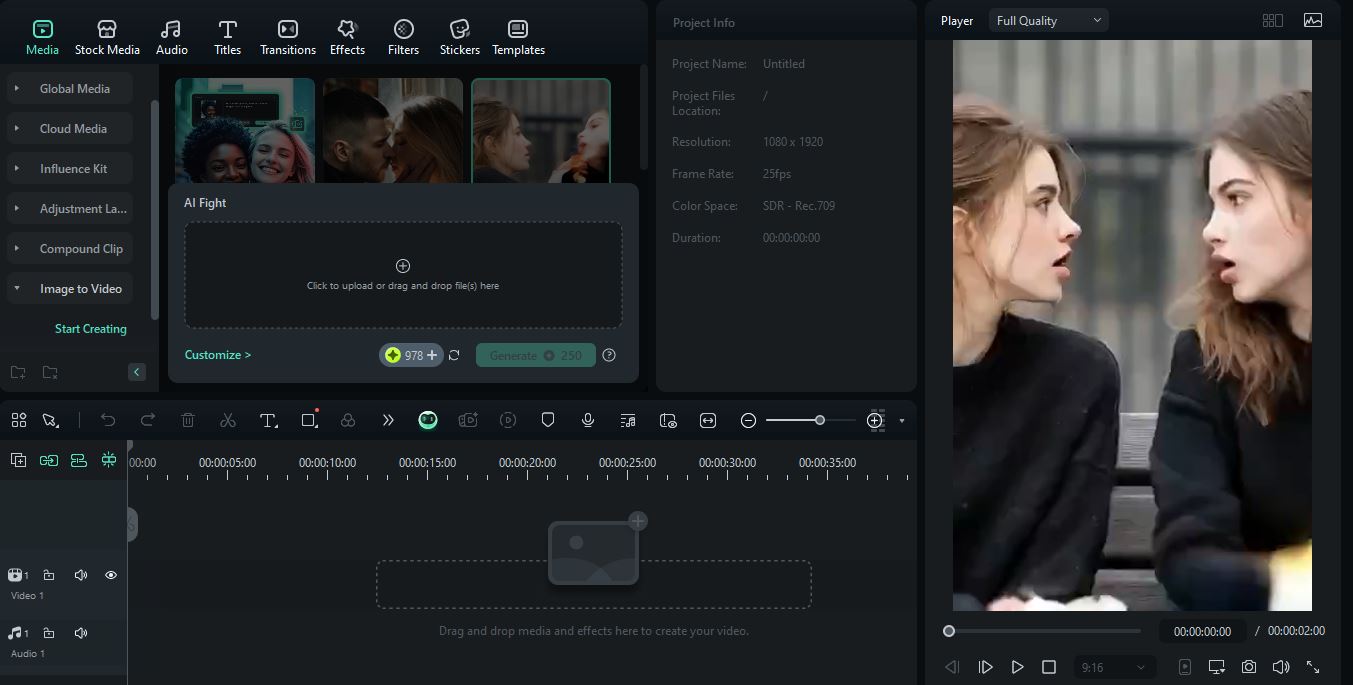
Passo 4. Em seguida, clique em “Gerar”. O processo leva menos de um minuto.
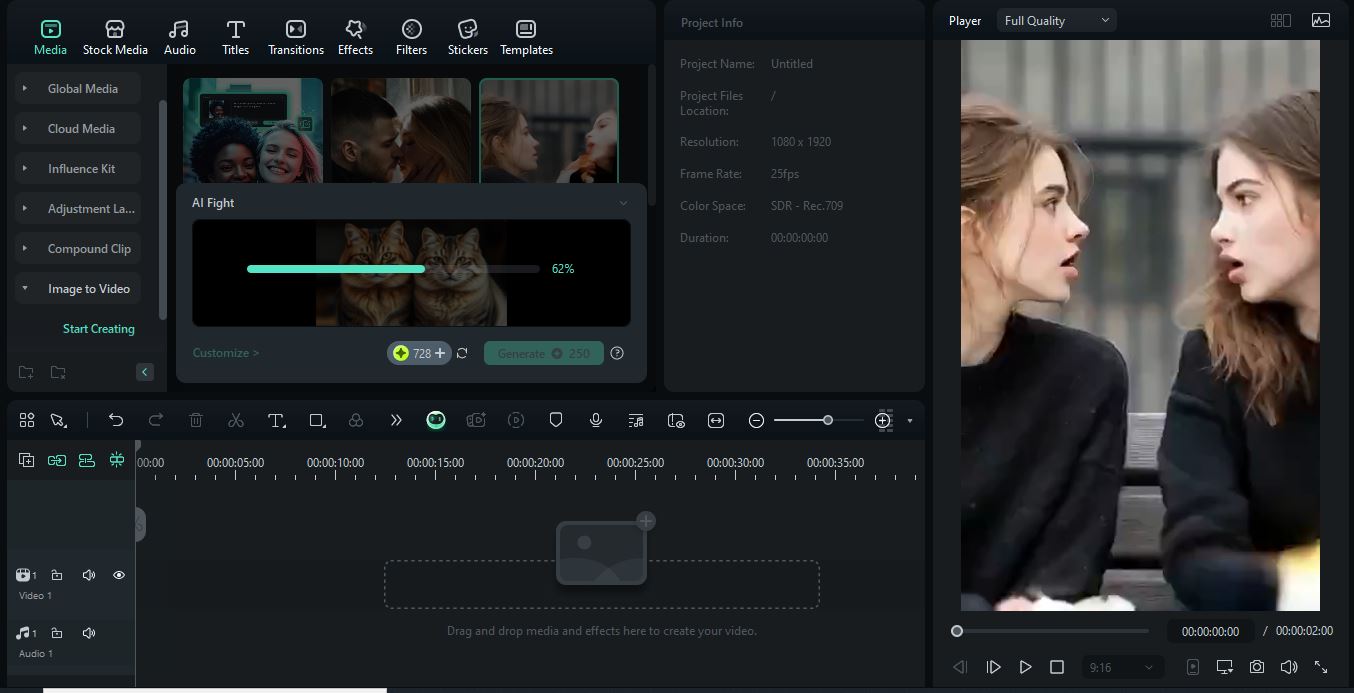
Passo 5. Agora arraste e solte o vídeo na linha do tempo do Filmora para fazer mais edições. Adicione efeitos, música ou qualquer outra personalização para deixar o seu projeto ainda mais especial.
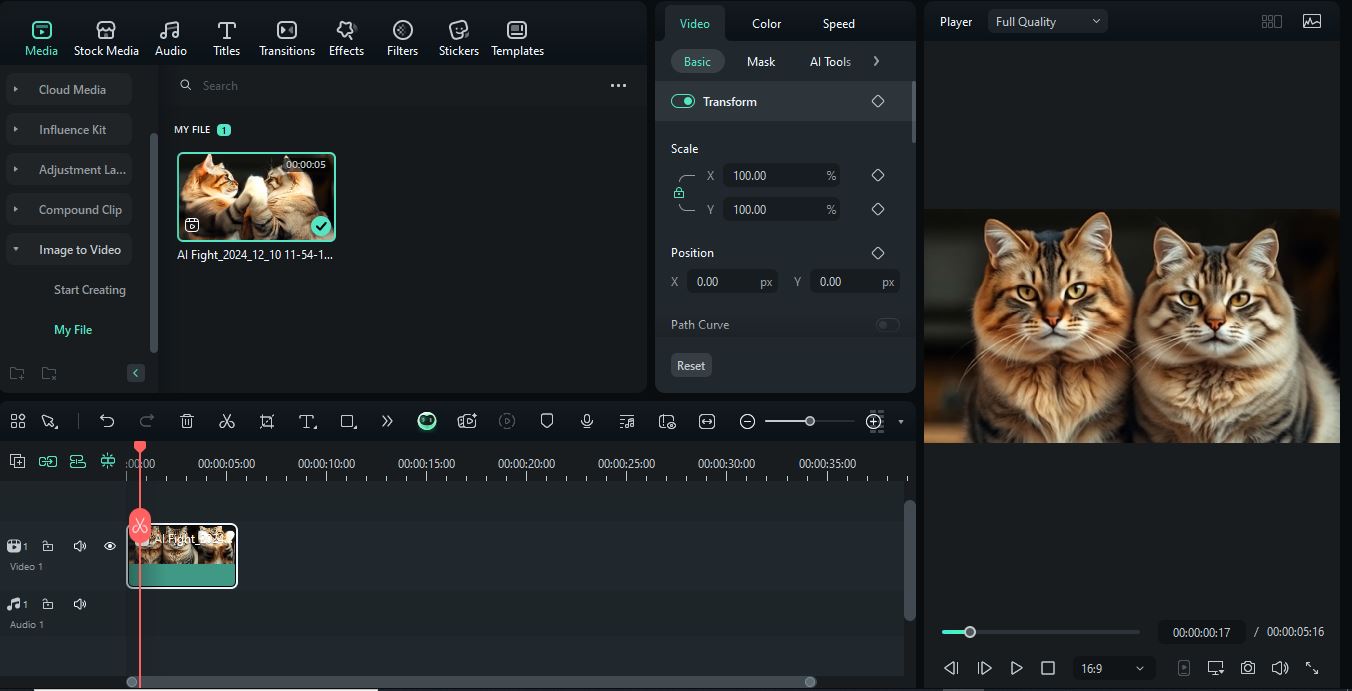
Passo 6. Clique em “Exportar” e selecione a resolução, a taxa de quadros e a qualidade desejada. Salve o vídeo e compartilhe diretamente nas redes sociais.
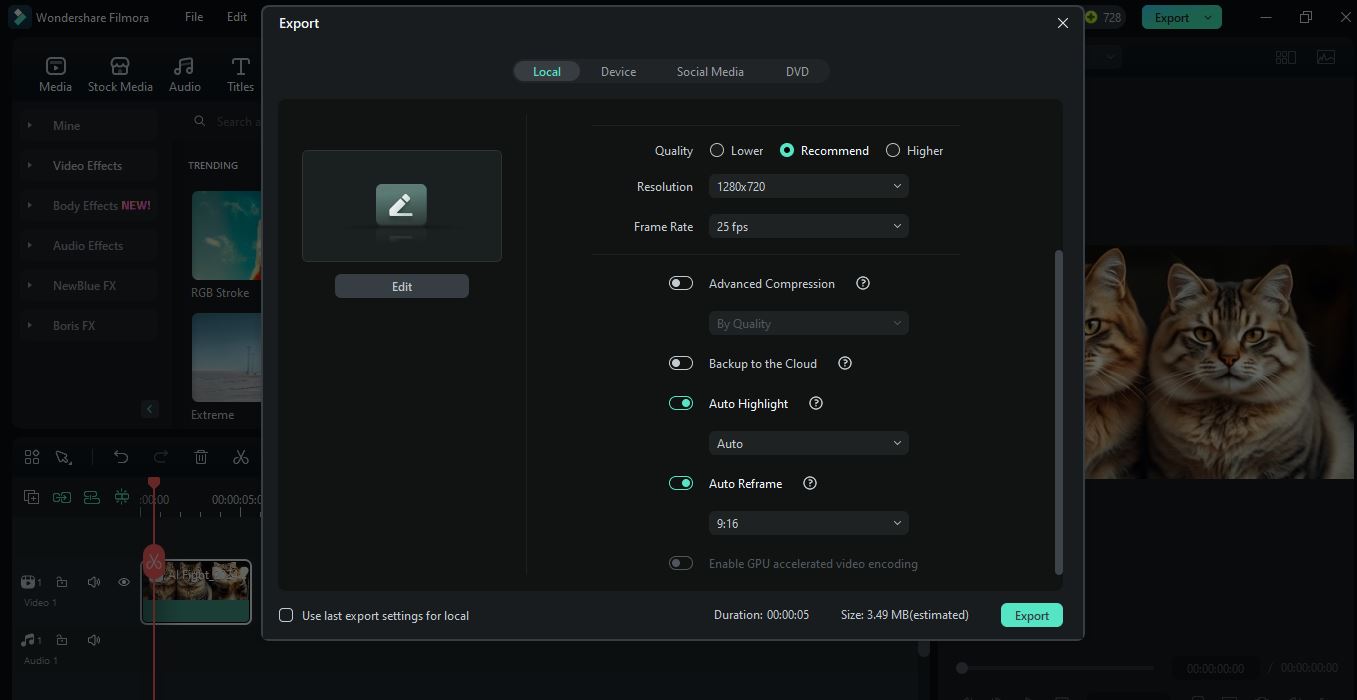
Abaixo está um vídeo de exemplo que criamos utilizando o modelo de Briga de IA.
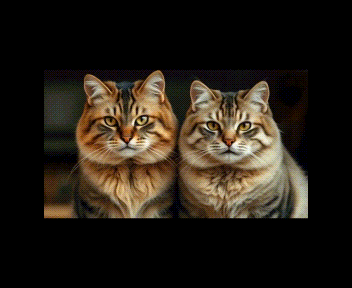
Como usar o recurso de imagem para vídeo no celular para criar vídeos rapidamente
Quer saber como criar um vídeo com fotos no Facebook usando o seu celular? O recurso “Imagem para vídeo” do Wondershare Filmora não está disponível apenas no computador, você pode criar vídeos diretamente do celular! Siga o passo a passo:
Passo 1. Acesse a Play Store (para Android) ou a Apple Store (para iPhone/iPad) para baixar e instalar o aplicativo do Filmora.
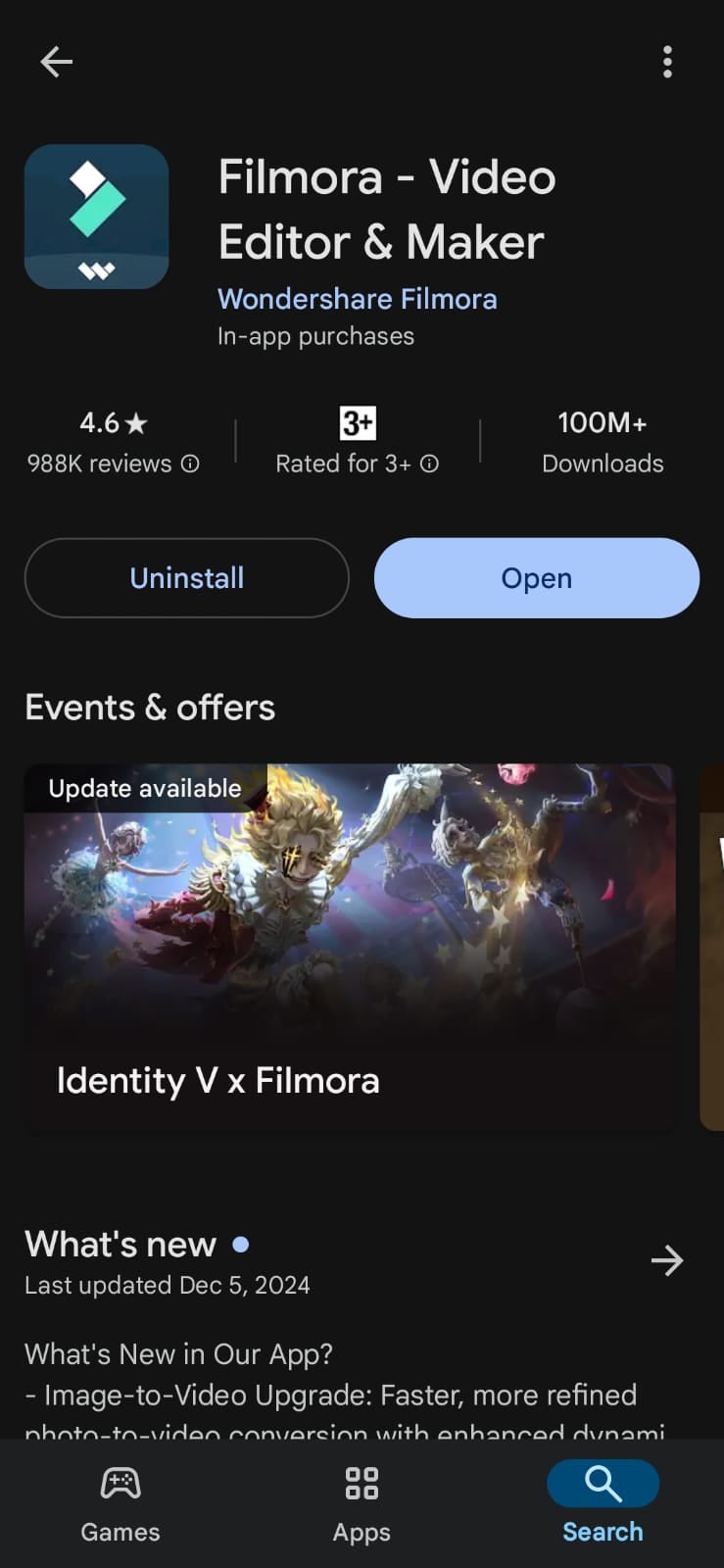
Passo 2. Abra o Filmora e clique no recurso “Imagem para vídeo”.
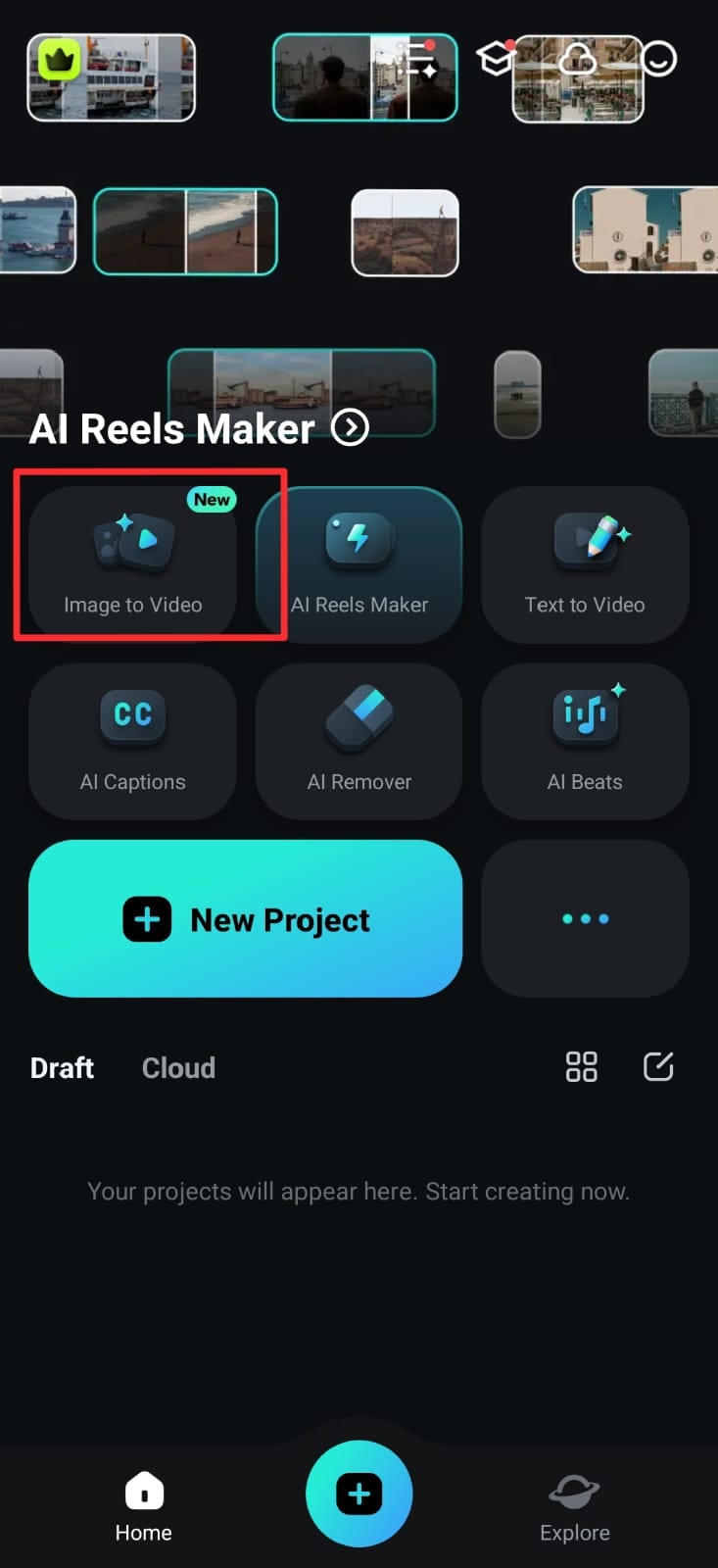
Passo 3. Escolha o seu modelo favorito na biblioteca de modelos disponíveis.
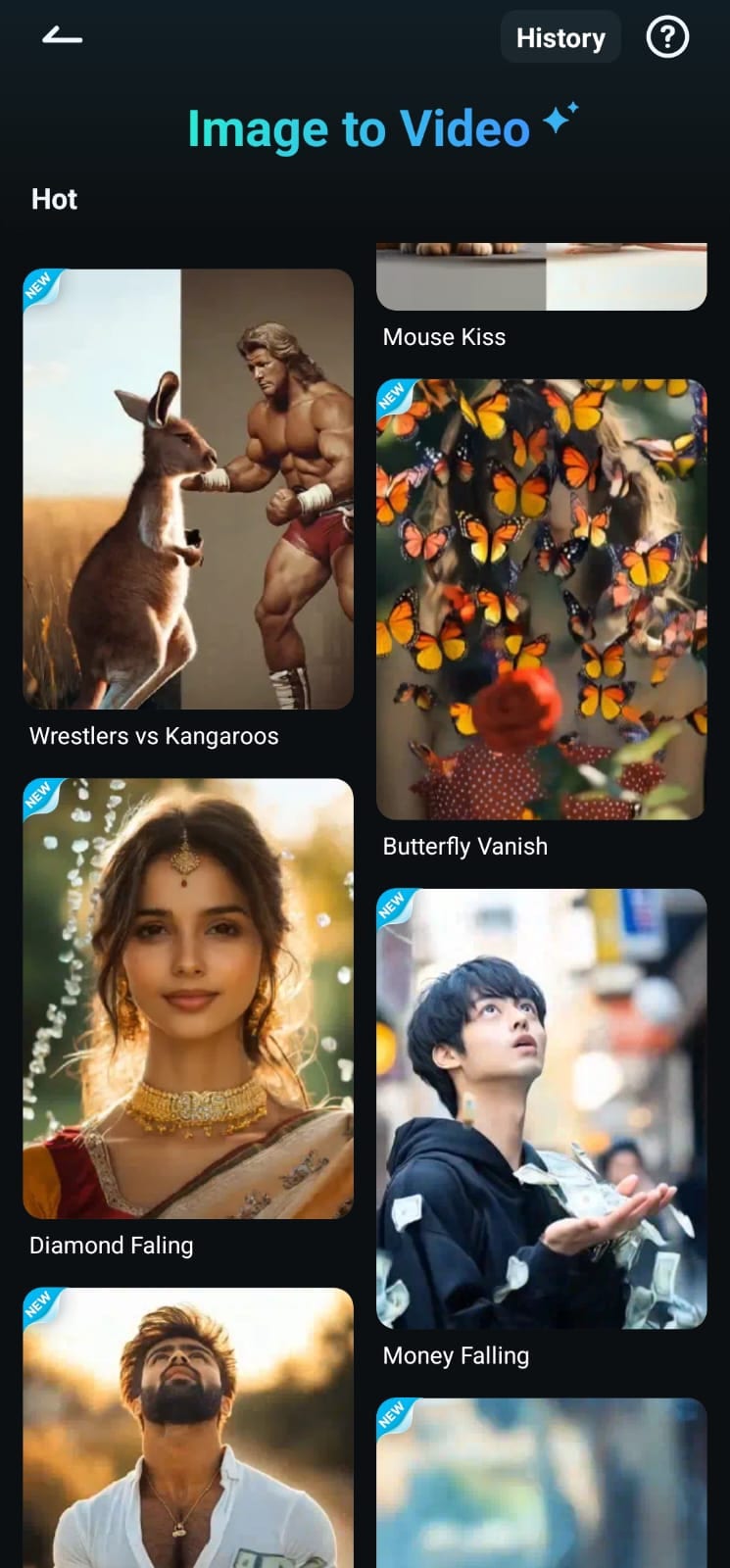
Passo 4. Faça o upload das fotos que você quer usar no vídeo. Você pode adicionar uma descrição ou texto. Depois, clique em “Gerar” para criar o vídeo.
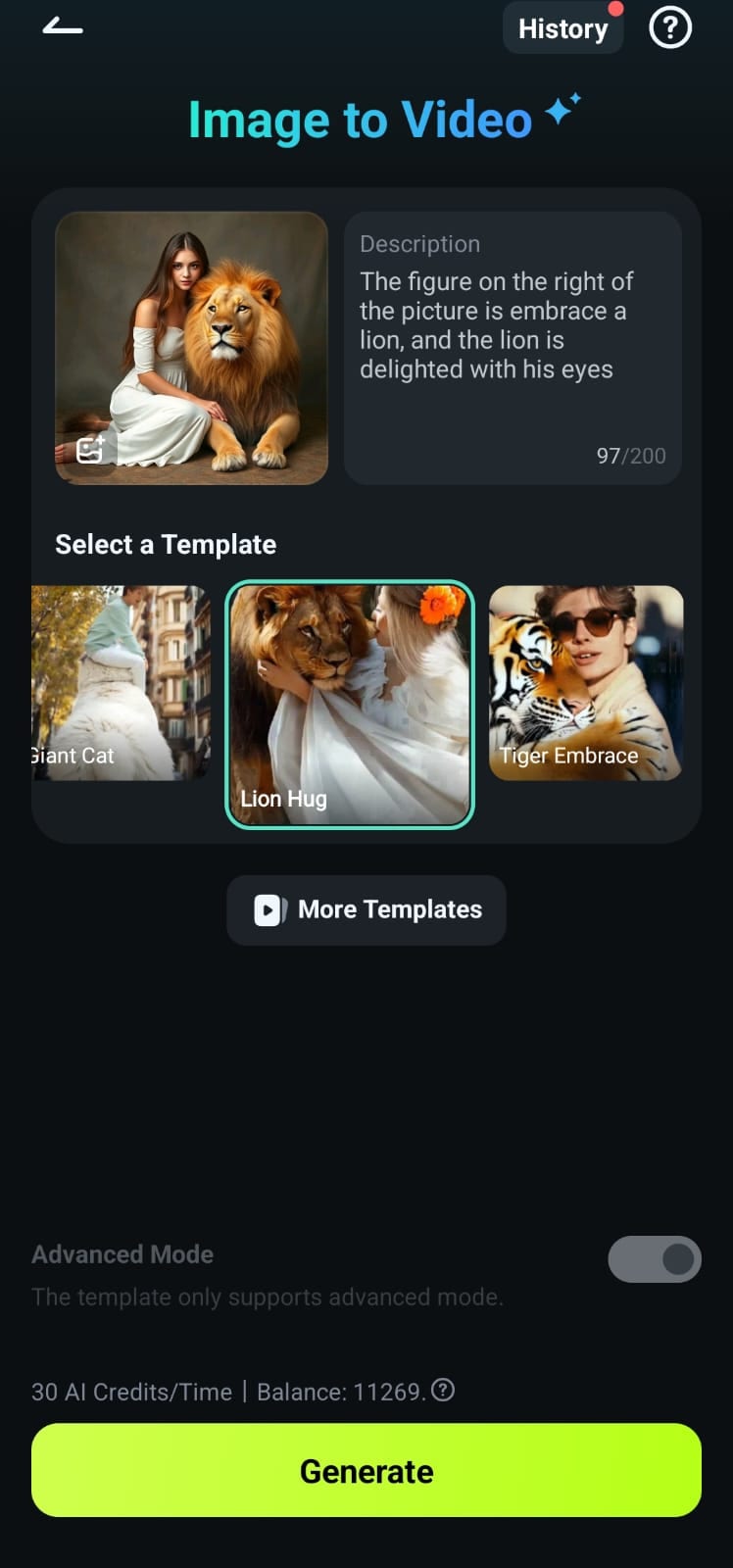
Passo 5. Clique em “Salvar” para importar o vídeo para a galeria. Se quiser, pode clicar em “Editar” para adicionar efeitos, música ou qualquer outra personalização para deixar o vídeo com a sua identidade.
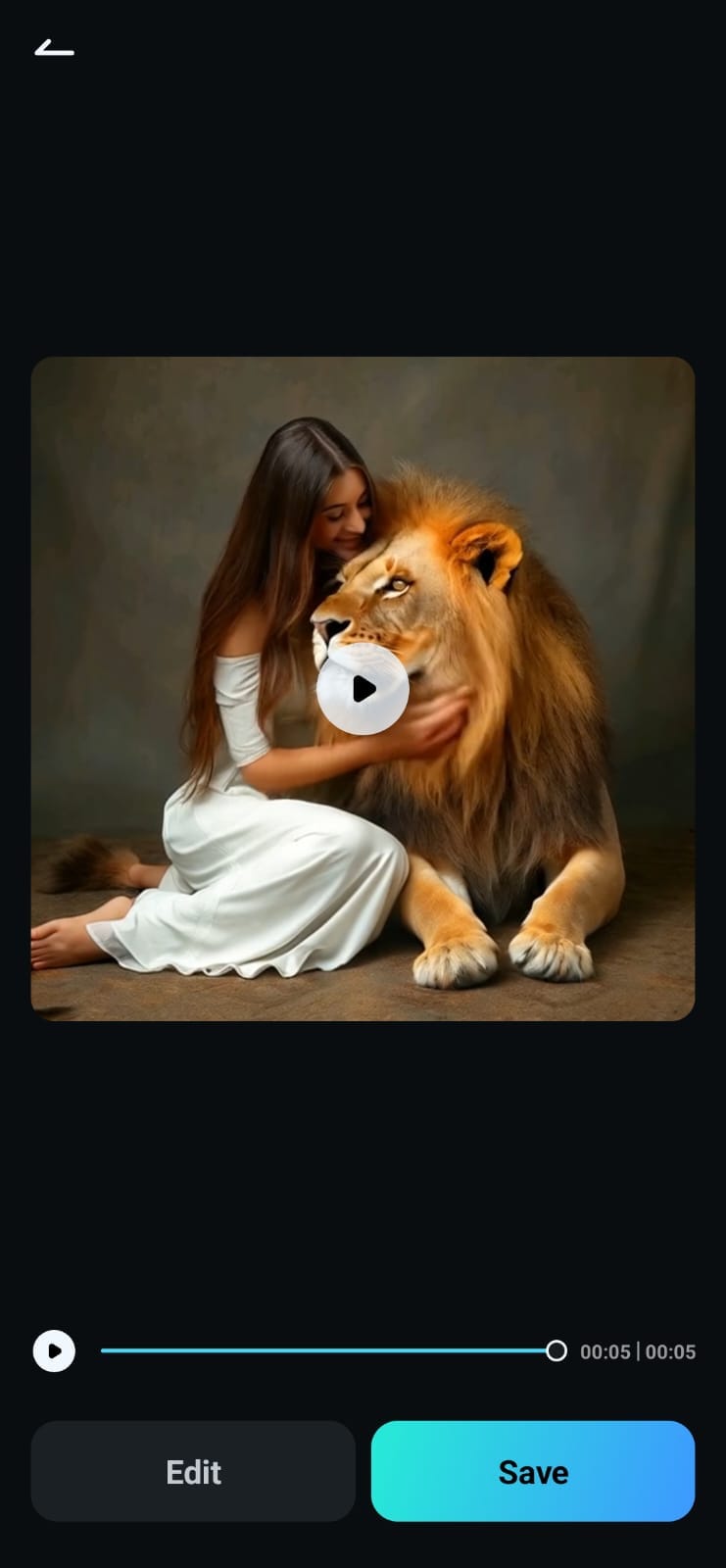
Abaixo está um vídeo de exemplo que criamos usando o modelo “Abraçando leão” do recurso “Imagem para vídeo” do Filmora.

Conclusão
Resumindo, criar vídeos envolventes com fotos para o Facebook é mais fácil do que nunca com o Wondershare Filmora. Desde slideshows criativos até a avançada ferramenta de IA “Imagem para vídeo”, o Filmora oferece tudo o que você precisa para transformar suas fotos em conteúdos incríveis.
Se você deseja compartilhar momentos especiais, divulgar eventos ou apenas criar memes divertidos, o Filmora oferece modelos e opções de personalização perfeitas para dar vida à sua criatividade. Então, se você está se perguntando como criar um vídeo com fotos para o Facebook, o Filmora é a solução ideal para criar clipes que realmente se destaquem e chamem a atenção do público.




